
はじめに
ちょっと前まで、言い換えるとブログ歴3年間ずっと画像ファイルのサイズを一枚ずつ変換していた@fwhx5296ことShigeです。
新たにアプリを購入することなく画像ファイルを一気に、かつ簡単に変換することができるのです。
使うアプリはMac標準の「プレビュー」だけです。
新たにアプリを購入することなく複数の画像ファイルのサイズを一気に簡単に変換できるよ
今までは、SkitchやPhotoshopを使って1枚ずつ変換していました。
Adobe Photoshop CC 3か月版 [ダウンロードカード]
posted with amazlet at 15.03.28
アドビシステムズ (2013-10-18)
売り上げランキング: 383
売り上げランキング: 383
無知って恐ろしいです。
実はお金をかけずに、Mac標準の「プレビュー」で一括画像変換できるのです。
その方法は以下です。
▼コマンド(⌘)キーを押しながらクリックして選択してください。
選択後、ダブルクリックして「プレビュー」を起動してください。
(Shiftキーを押しながら範囲選択してもOK)
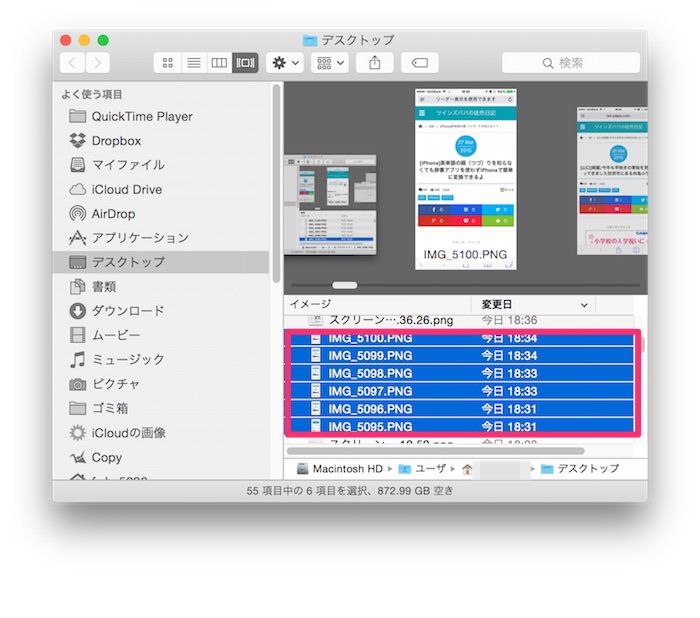
▼「プレビュー」が表示されたら、赤枠内をクリックして[Control]+[A]を押してください。
すると、画像全てが選択されます。
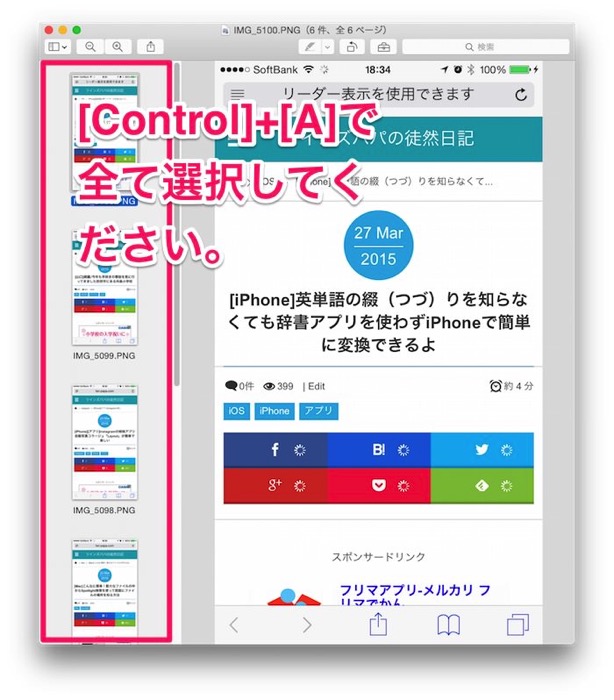
▼メニューバーの「ツール」→「サイズを調整…」をクリックします。
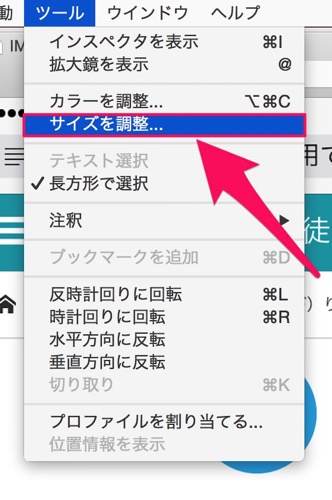
▼画像幅を「750ピクセル」→「350ピクセル」に小さくしました。
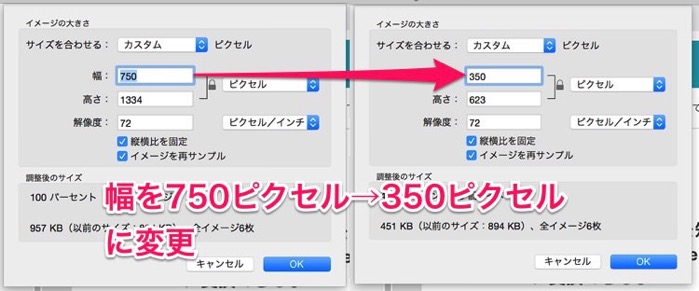
▼全ての画像サイズが半分になりました。
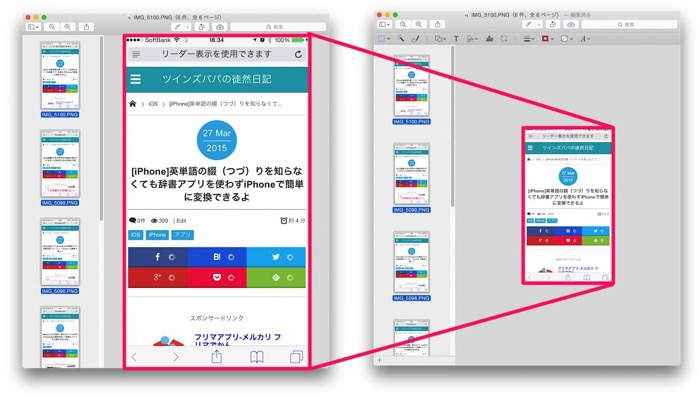
おわりに
画像サイズ一括変換の作業は以上で終わりです。
簡単ですね。
これでもう少し効率的にブログを書くことができるようになります。
いつもの作業で面倒臭いと感じたら、調べてみると以外と簡単にできるものもあるかもです。
改めて、無知って恐ろしいw
Adobe Photoshop CC 3か月版 [ダウンロードカード]
posted with amazlet at 15.03.28
アドビシステムズ (2013-10-18)
売り上げランキング: 383
売り上げランキング: 383


![Adobe Photoshop CC 3か月版 [ダウンロードカード]](http://ecx.images-amazon.com/images/I/41cqy7iawNL._SL160_.jpg)

![[Mac]新たにアプリを購入することなく複数の画像ファイルのサイズを一気に簡単に変換できるよ](https://twi-papa.com/wp-content/uploads/2015/03/dictionary-390027_640.jpg)
![[Mac]新たにアプリを購入することなく複数の画像ファイルのサイズを一気に簡単に変換できるよ](https://twi-papa.com/wp-content/uploads/2015/03/IMG_5122-21.jpg)
コメントはこちら